小编教你解决电脑打印机共享无法打印
- 分类:Win7 教程 回答于: 2019年05月23日 19:50:00
最近,有用户向小编反映,说他在打印为文件时,在使用打印机时发现一个情况:共享网络打印机连接正常,但是会出现无法打印的情况。这是怎么回事呢?该如何去解决呢?为了帮助到他,也为了帮助到遇到类似问题的用户,下面,小编就来教大家如何去解决打印机共享无法打印的情况。
办公室由于办公需要,经常要连接网络打印机,平时打印账单,表格之类的东西,但是用户在使用电脑时可能会经常碰到共享打印机和电脑连接不上,导致打印机共享无法打印的情况,那么我们该怎么办呢?下面,小编就来跟大家说说打印机共享无法打印的解决步骤。
打印机共享无法打印怎么办
双击桌面上的“控制面板”。
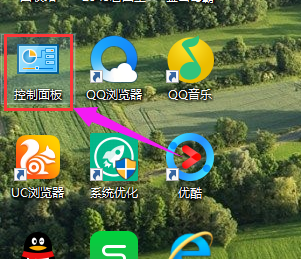
打印机共享图-1
进入控制面板,选择“系统和安全”。
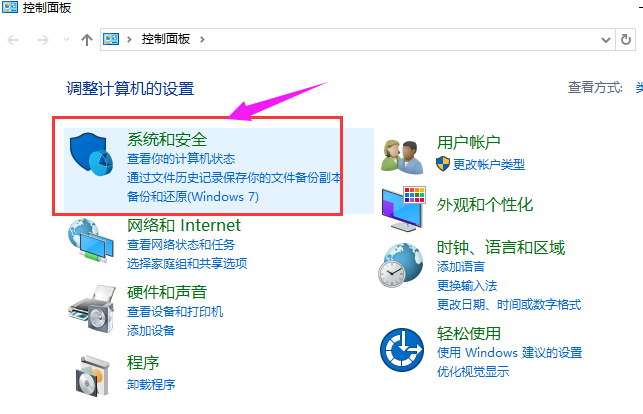
打印机图-2
然后点击“管理工具”。
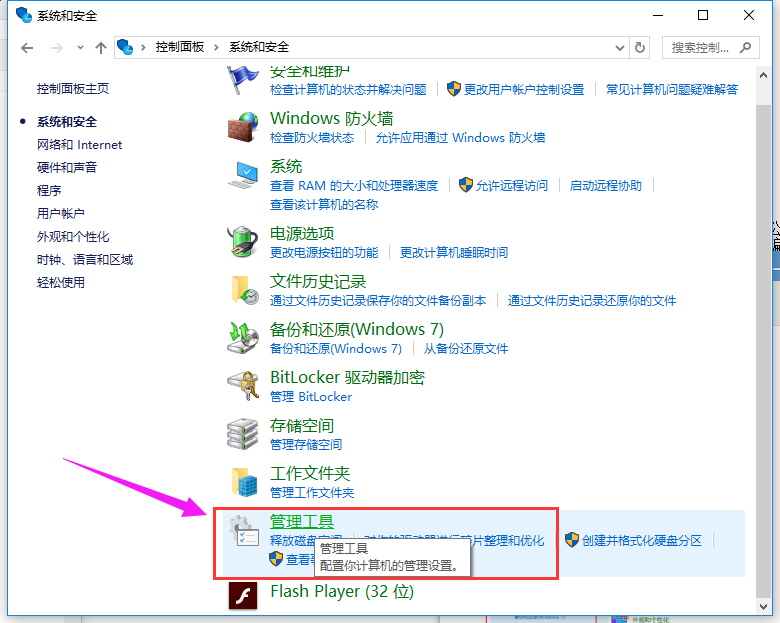
打印机图-3
双击“计算机管理”。
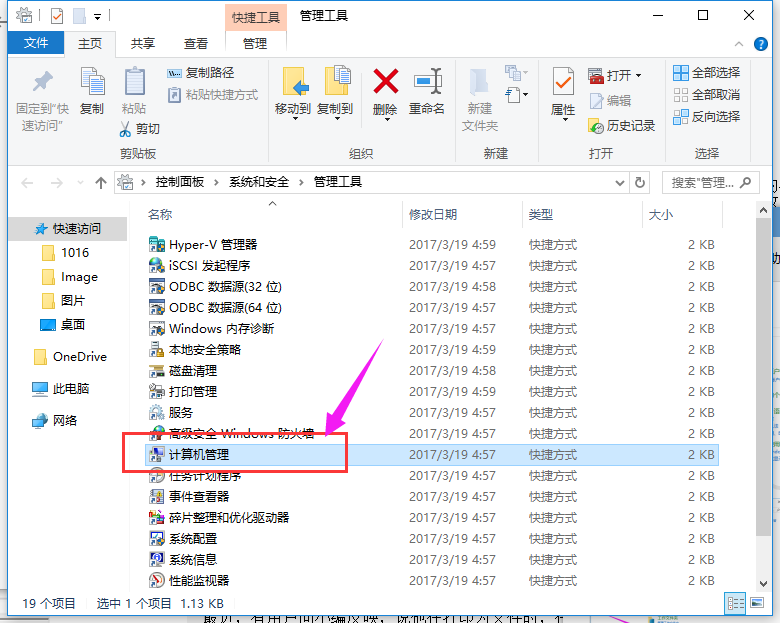
无法打印图-4
选择“本地用户和组”,然后点击“用户”,双击“Guest”。
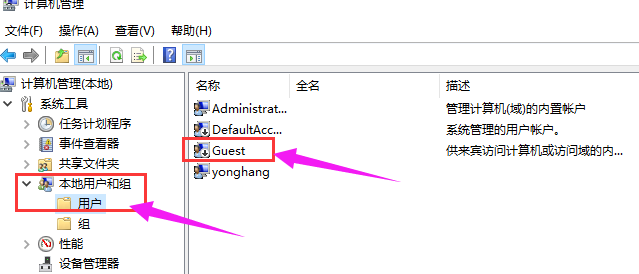
共享打印机图-5
把“用户不能更改密码”和“帐户已禁用”的勾去掉,然后点击“确定”。
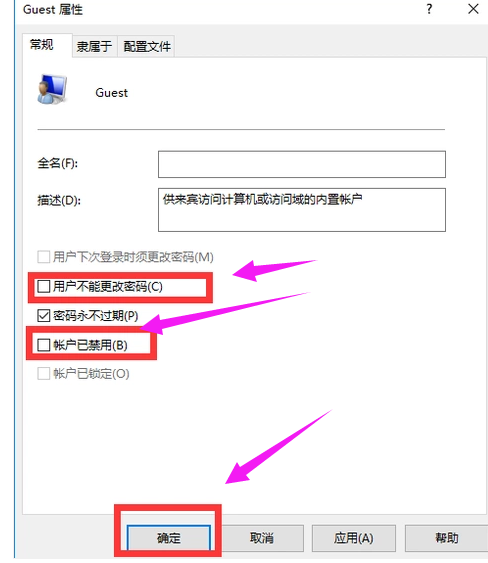
打印机图-6
如果上述方法不能解决问题,那么我们需要返回管理工具页面,双击“本地安全策略”。
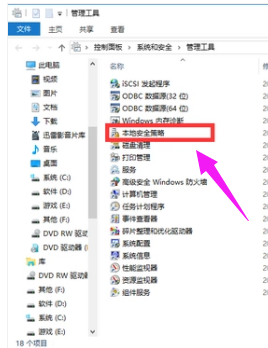
打印机图-7
选择“本地策略”,然后双击“用户权限分配”。
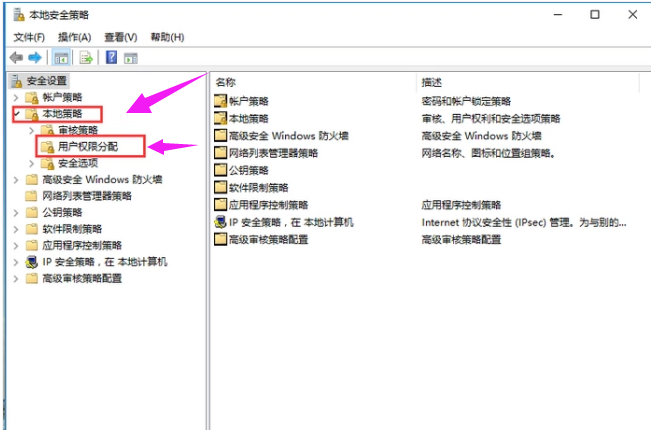
打印机共享图-8
右边出现新页面,找到“拒绝从网络访问这台计算机”并双击它。
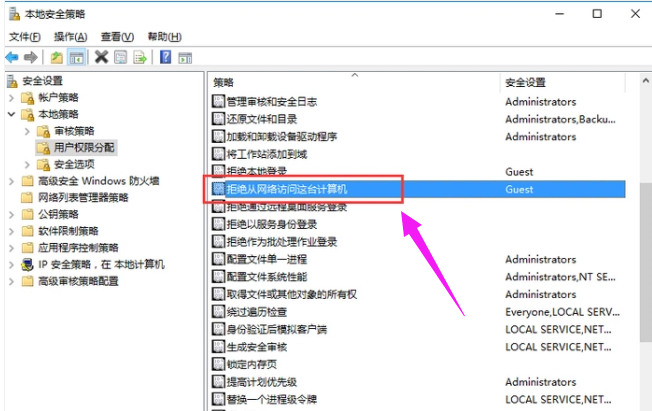
无法打印图-9
选择“Guest”,然后点击“删除”,在点击“确定”即可。
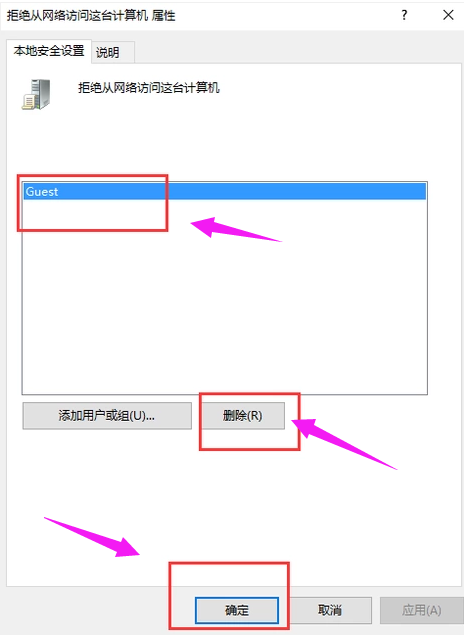
打印机共享图-10
以上就是解决解决打印机共享无法打印的操作了。
 有用
26
有用
26


 小白系统
小白系统


 1000
1000 1000
1000 1000
1000 1000
1000 1000
1000 1000
1000 1000
1000 1000
1000 1000
1000 1000
1000猜您喜欢
- 小编教你win7硬盘盘符怎么更改..2017/10/28
- windows7重装系统工具哪个好2023/02/01
- win7系统还原步骤教程2022/08/28
- 联想电脑咋做系统windows72022/09/22
- 一键重装系统win7的详细图文教程..2021/08/12
- win7重装系统如何操作2023/02/21
相关推荐
- 图解移动硬盘重装win72019/05/06
- windows2003系统win7如何安装2023/01/27
- win7操作系统是怎么安装的2022/12/19
- 安装win7系统后鼠标和usb不能使用的解..2022/04/30
- 硬盘不显示,小编教你硬盘不显示怎么解..2018/07/06
- 小编教你microsoft edge怎么创建快捷..2017/09/21

















